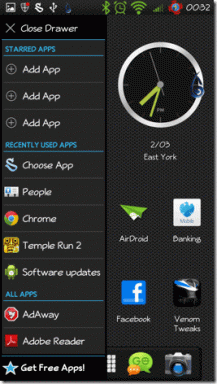Kuinka saada Android-ilmoituksia Windows 10 -tietokoneessa
Sekalaista / / February 14, 2022
Android-ilmoitukset ovat älypuhelinten aikakauden välttämätön paha. Ne toimivat viestien välittäjinä useille sovelluksille, jotka ilmoittavat tärkeistä viesteistä, sähköposteista, käynnissä olevista alennuksista, vastaamatta jääneistä puheluista jne. Mutta useimmiten, kun olet työn alla, on melko helppoa jättää väliin nämä ilmoitukset.

Jos tarkastellaan massoja, epäilemättä suurin osa käyttäjistä käyttää Android-älypuhelimet ja Windows PC. Vaikka käyttöjärjestelmä molemmissa alustoissa on erilainen, onneksi näiden kahden välillä on yhteinen silta. Ja tämä on Android-sovellusten muodossa, tai pikemminkin Windows-sovellukset Androidille.
Cortana Androidille auttaa kuromaan umpeen ilmoitusjärjestelmän aukon Windows 10:n ja Androidin välillä ja auttaa vastaanottamaan Android-ilmoituksia Windows 10 -tietokoneessa.
Hyvä puoli tässä sovelluksessa on, että voit valita käsin sovellukset, joista haluat vastaanottaa ilmoituksia ja bam! Kun tarvittavat asetukset on tehty, kestää vain muutaman minuutin, ennen kuin voit käyttää kaikkea suoraan järjestelmästäsi.
Tehdään siis viivytyksettä nopea yhteenveto vaiheista.
Edellytykset
- Cortana käytössä sekä Androidissa että Windows 10:ssä.
#1. Säädä Cortanan asetuksia Androidissa
Yhden kerran Cortana on ladattu puhelimeesi, kirjaudu sisään samoilla tunnuksilla, joita käytit Windows-sisäänkirjautuminen. Kun olet kirjautunut sisään, siirry asetuspaneeliin ja napauta Synkronoi ilmoitukset.
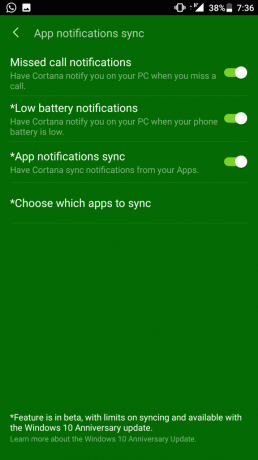

Valinta-aseemme tässä tapauksessa on Sovellusilmoitusten synkronointi vaihtoehto. Sinun tarvitsee vain vaihtaa kytkin Kyllä-asentoon ja valita sovellukset ikkunasta.
Tässä vaiheessa ehdotuksemme on ottaa käyttöön vain ne sovellukset, jotka ovat tärkeitä - viestit, sähköpostisovellukset, jne. Jos kaikki sovellukset ovat käytössä, sekä tietokoneesta että puhelimesta tulevat kellot voivat ajaa sinut seinää pitkin.
Bonusvinkki#2. Säädä Cortanan asetuksia Windows 10:ssä
Nyt tulee osa Windows 10 -asennusta. On huomattava, että sisäänkirjautumisten - sekä tietokoneella että puhelimella - on oltava samasta tunnuksesta. Joten jos olet kirjautunut sisään paikallisella tunnuksella, voit helposti vaihtaa sen tunnuksella a Microsoft-tili melko helposti.
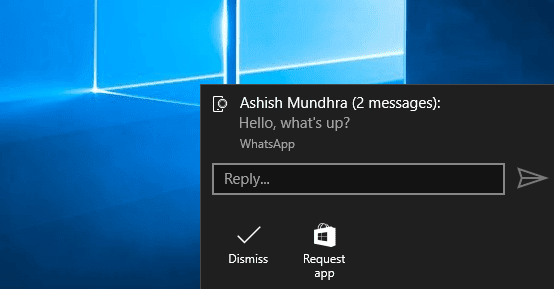
Siirry Cortanan asetuksiin ja vieritä alas kohtaan "Lähetä ilmoituksia laitteiden välilläja ota tämä asetus käyttöön. Kun olet valmis, kaikki puhelimeesi saapuvat ilmoitukset tulevat näkyviin replikoitu Windowsissasi 10 PC myös.
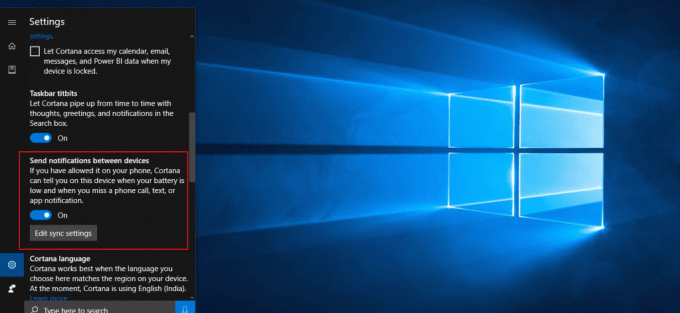
Jos unohdat nähdä viestin, napsauta Toimintakeskus näyttää kaikki saapuvat viestit.
Parasta tässä ominaisuudessa on, että voit kytkeä sen pois päältä milloin tahansa, ja kun tarvitset sen takaisin, ota se takaisin asetuksista.
Lisäksi voit myös tallentaa yksittäisten sovellusten ilmoitusasetukset. Sinun tarvitsee vain napauttaa Muokkaa synkronointiasetuksia ja napauttaa yksittäisiä sovelluksia.
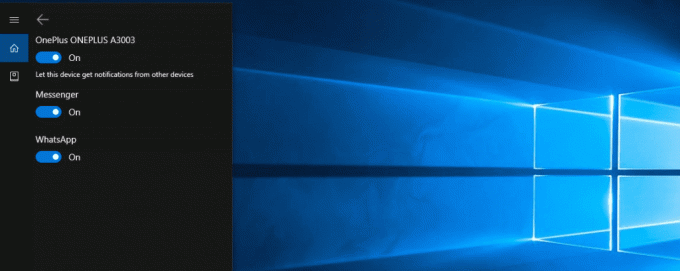
Tiesitkö, että Windows 10 Cortana -päivityksen avulla voit lähettää viestejä myös tietokoneeltasi? Sinun tarvitsee vain lisätä yhteystiedot Ihmiset-sovellukseen ja pyytää Cortanaa lähettämään viesti.
Se on Wrap!
Joten tämä oli erittäin helppokäyttöinen tapa, jolla voit ottaa Android-ilmoitukset käyttöön Windows 10:ssä. Koska Cortana-sovellus on edelleen beta-tilassa, se ei joskus välttämättä toimi odotetulla tavalla. Mutta kiireisten aikataulujemme vuoksi näytön kulmaan ilmestyvä ilmoitus on enemmän kuin tervetullut.
Katso myös:Kuinka sammuttaa Android-ilmoitusäänet, kun et tarvitse niitä
Päivitetty viimeksi 03.2.2022
Yllä oleva artikkeli saattaa sisältää kumppanilinkkejä, jotka auttavat tukemaan Guiding Techiä. Se ei kuitenkaan vaikuta toimitukselliseen eheyteemme. Sisältö pysyy puolueettomana ja autenttisena.

Kirjoittanut
Namrata rakastaa kirjoittaa tuotteista ja vempaimista. Hän on työskennellyt Guiding Techissä vuodesta 2017, ja hänellä on noin kolmen vuoden kokemus ominaisuuksien, ohjeiden, ostooppaiden ja selittäjien kirjoittamisesta. Aikaisemmin hän työskenteli IT-analyytikona TCS: ssä, mutta löysi kutsumuksensa muualta.